 Ada anggota keluarga baru dirumah. Belum lama saya membeli 3G router buatan TP-Link dengan tujuan biar bisa sharing internet via modem wireless yang selama ini nemenin selancar. Kemudahannya yaitu untuk jalankan koneksinya tanpa harus menggunakan PC atau notebook, yap alat ini akan koneksi sendiri dan sharing akses internet begitu kita colokan kabel power (tapi pertama-tama kita setting dulu). Pilihan jatuh pada model ini karena selain murah, banyak fitur yang ditawarkan seperti : Automatic 3G / WAN failover artinya jika kita menggunakan 2 akses internet yang berbeda (modem dan ADSL) jika salah satunya down maka akan dialihkan ke yang lain, juga tersedia 4 port LAN sehingga PC dirumah pun bisa terhubung bersama dalam 1 alat.
Ada anggota keluarga baru dirumah. Belum lama saya membeli 3G router buatan TP-Link dengan tujuan biar bisa sharing internet via modem wireless yang selama ini nemenin selancar. Kemudahannya yaitu untuk jalankan koneksinya tanpa harus menggunakan PC atau notebook, yap alat ini akan koneksi sendiri dan sharing akses internet begitu kita colokan kabel power (tapi pertama-tama kita setting dulu). Pilihan jatuh pada model ini karena selain murah, banyak fitur yang ditawarkan seperti : Automatic 3G / WAN failover artinya jika kita menggunakan 2 akses internet yang berbeda (modem dan ADSL) jika salah satunya down maka akan dialihkan ke yang lain, juga tersedia 4 port LAN sehingga PC dirumah pun bisa terhubung bersama dalam 1 alat. Dengan kisaran harga pada April tahun 2012 ini Rp. 280.000-Rp.310.000 (tergantung toko) semua fasilitas yang ada lumayanlah buat newbie untuk bereksperiman. Dalam paketnya kita sudah dapet 2 antena, kabel LAN 1m, CD, dan power supply
Oh iya catatan ini bukan untuk promosi, saya hanya ingin berbagi saja.
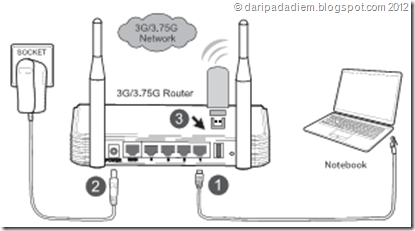
Standarnya mungkin seperti ini jika kita ingin akses internet hanya dari modem 3G

Kalo ini jika akses internet dari Modem ADSL saja

Nah kalo ini gabungan keduanya jadi salah satunya dijadikan backup.
Fitur lengkapnya kira-kira seperti ini:
- One 10/100M Auto-Negotiation RJ45 WAN port, four 10/100M Auto-Negotiation RJ45 LAN ports, supporting Auto MDI/MDIX
- Kompatibel dengan USB modem UMTS/HSPA/EVDO USB
- Automatic 3G / WAN failover –> Otomatis routing kalau ada yang gagal koneksi
- Wireless N speed up to 300Mbps
- Security : QSS, WPA/WPA2, WPA-PSK/WPA2-PSK authentication, TKIP/AES encryption security
- Router ini bisa di bridging dengan fasilitas WDS –> bisa jadi repeater
- Supports 3G/Dynamic IP/Static IP/P PPoE/L2TP/PPTP Internet access
- Supports Virtual Server, Special Application and DMZ host
- Supports UPnP, Dynamic DNS, Static Routing –; dengan fasilitas ini kita bisa bikin server lokal sendiri dan bisa diakses online.
- Koneksi secara otomatis dan bisa dijadwal.
- Built-in NAT and DHCP server supporting static IP address distributing
- Flow Statistics
- Setting dan update firmware via Web management
Inilah tampilan muka dan belakangnya.

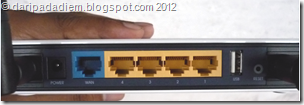
1 Port WAN, 4 Port LAN, 1 port USB, 1 tombol reset
1. Connecting Modem
kebetulan saya sudah punya USB modem merk Huawei E160 dengan kartu Indosatm2 dan setelah dicek ternyata Router ini sudah support….syukur deh. Tahap 1 colokin modem seperti gambar 1 diatas selanjutnya koneksi kan PC/Laptop pada port LAN 1 Ingat LAN bukan WAN dan terakhir masukan power supplyCatatan kecil : Biasakan dalam memasang dan mencabut power supply untuk alat-alat yang sensitif yaitu colokan power supply-nya ke line PLN dulu baru masukan ke alat hal ini untuk menghindari kerusakan alat karena percikan dan hentakan listrik pada saat plug-unplug kabel listrik pada steker or terminal.
2. Konfigurasi
Lanjut…buka browser dan arahkan ke IP 192.168.1.1 ini IP address default alat maka akan muncul seperti ini.
Cara paling mudah adalah menu quick setup
berhubung akses internet saya hanya menggunakan modem maka pilih yang 3G only
masukan parameter koneksi seperti pada umumnya yaitu provider, APN, username dan password.
Kasih nama AP-nya ah biar agak narsis dikit pake nama sendiri.
3. Security
Tahap selanjutnya adalah security biar gampang pilih yang standard saja dan biarkan setingan lainnya secara default, kecuali anda ingin bereksperimen sendiri.setelah setingan selesai reboot router dan cabut koneksi LAN dari PC/Laptop
Tunggu 1-5 menit lalu coba aktifkan WIFI di Laptop atau HP terdetect tidak, kalau ada cobalah konek dengan router.
Hasilnya? Sukses bro! Sekarang ada wifi area dirumah, kalo tetangga ada yang nangkep, silahkan nimbrung.
Ekeperimen berikutnya: Pengen bikin server lokal yang bisa diakses dari mana aja.
Tidak ada komentar:
Posting Komentar